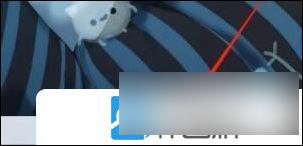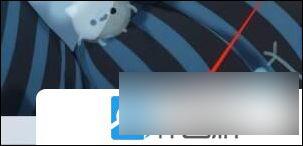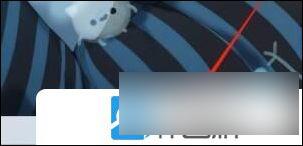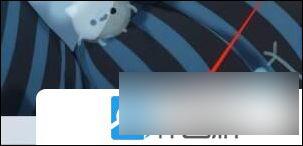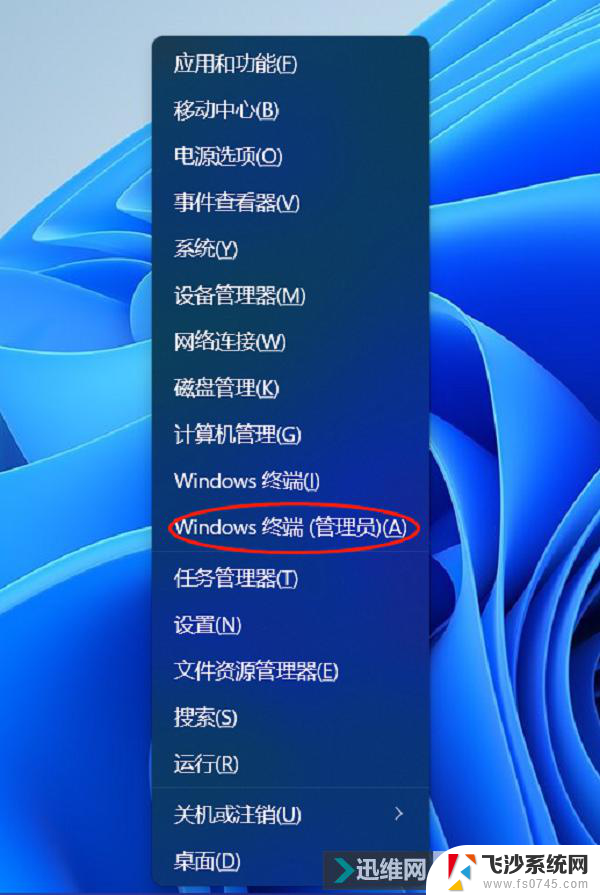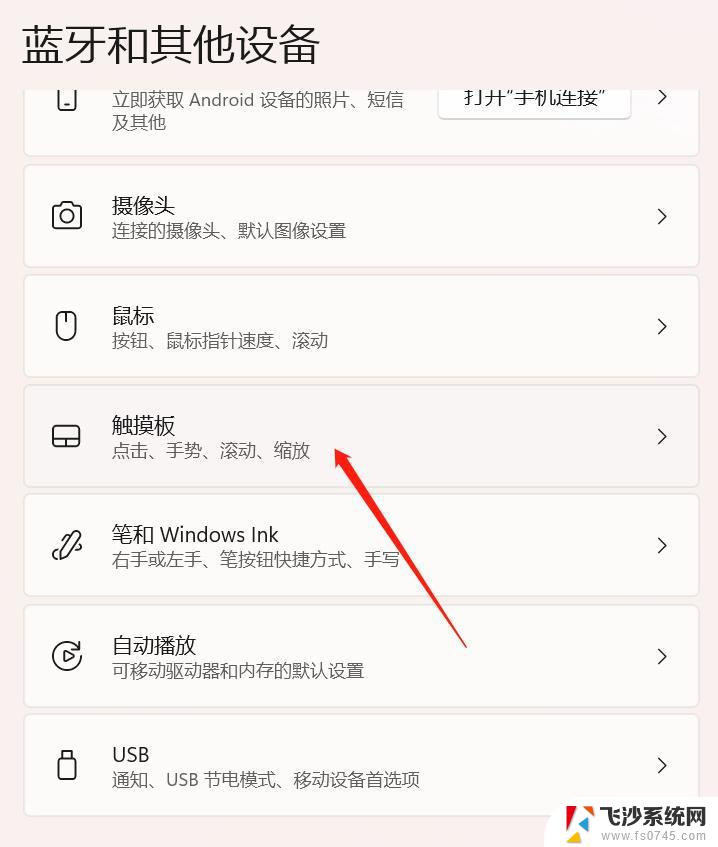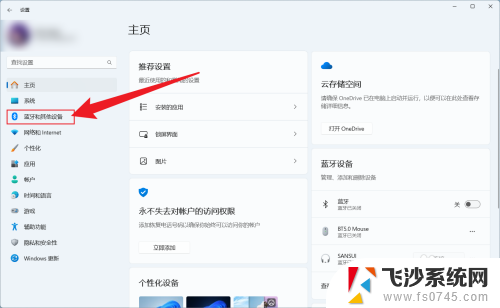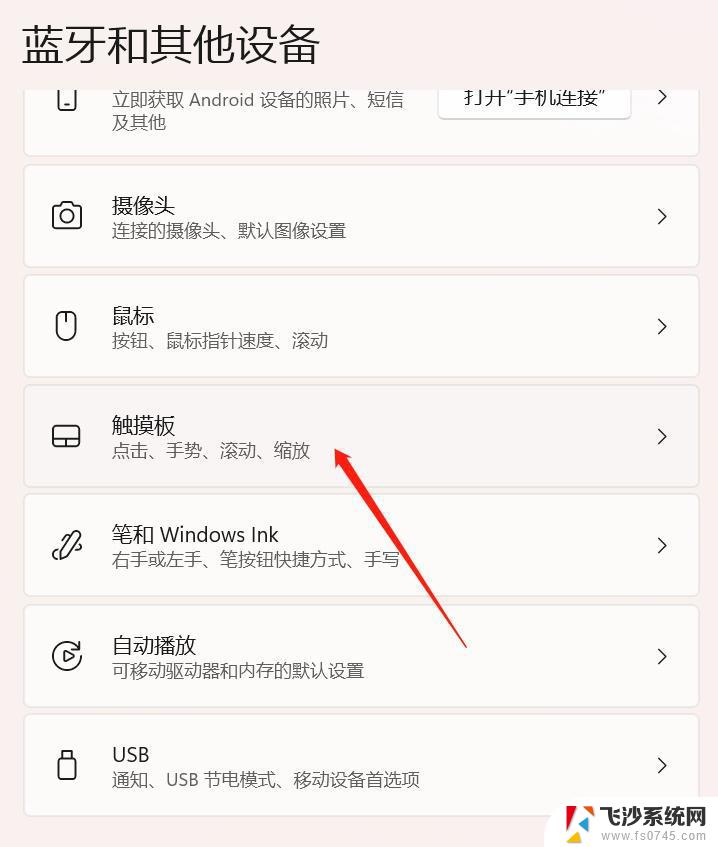win11插鼠标关闭触摸板 Win11笔记本触摸板关闭教程
更新时间:2024-10-06 17:07:16作者:xtang
Win11作为微软最新发布的操作系统,为用户带来了许多新的功能和体验,其中对于笔记本用户来说,触摸板与鼠标是最常用的输入设备之一。有时候我们可能会希望关闭触摸板,专注使用鼠标来操作电脑。在Win11系统中,关闭触摸板并不是一件复杂的操作,下面就来看看如何在Win11系统中通过插鼠标的方式来关闭触摸板。
1、首先,右键点击任务栏空白处,然后选择任务栏设置;
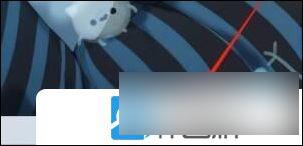
2、打开的Windows 设置窗口,左侧边栏。点击蓝牙和其他设备;
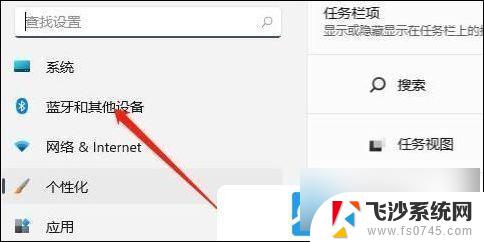
3、然后右侧,找到并点击触摸板(点击、手势、滚动、缩放);
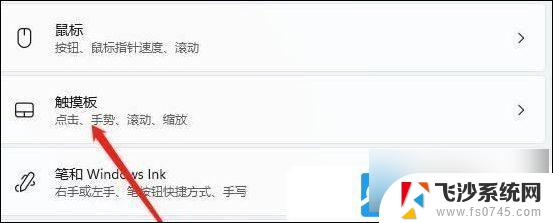
4、相关设置下,点击更多触摸板设置(指针图标和可见性);
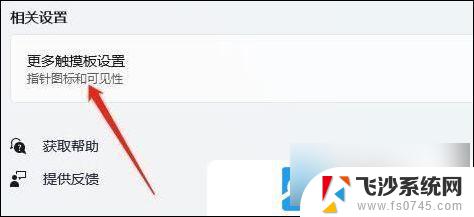
5、最后,勾选“插入外置 USB 指向装置时禁用”,再点击确定即可;
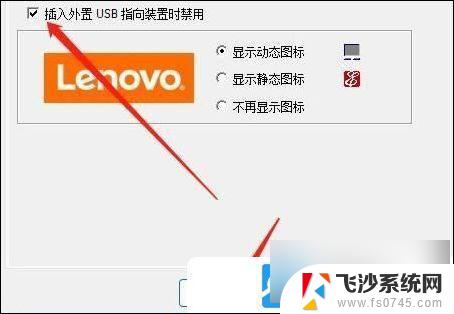
以上就是win11插鼠标关闭触摸板的全部内容,有遇到相同问题的用户可参考本文中介绍的步骤来进行修复,希望能够对大家有所帮助。